שְׁאֵלָה
בעיה: כיצד לעצור את שורת הפקודה קופצת
שלום, לאחרונה שמתי לב ששורת הפקודה כל הזמן צצה כל חצי שעה בערך. למרות שזה אולי נראה כמו לא עניין גדול, אני גיימר נלהב וזה מעצבן אותי. האם יש לך טיפים איך לעצור את cmd.exe קופץ? תודה!
תשובה פתורה
לאחרונה, רבים מהמשתמשים מדווחים על שורת הפקודה[1] צץ ואז נסגר לאחר מספר שניות. בעיה זו עלולה להיות מעצבנת מכיוון שהיא משבשת אנשים בזמן גלישה, משחקים או ביצוע משימות אחרות במחשב. עם זאת, אם נתקלת ב-cmd מוקפץ אקראי כזה ב-Windows, זה עשוי להצביע על כך שהמחשב שלך נגוע.
בדרך כלל, חלון קופץ של שורת הפקודה עשוי להיות מופעל על ידי תוכנת הפרסום. איום הסייבר הזה מסווג כתוכנית שעלולה להיות לא רצויה
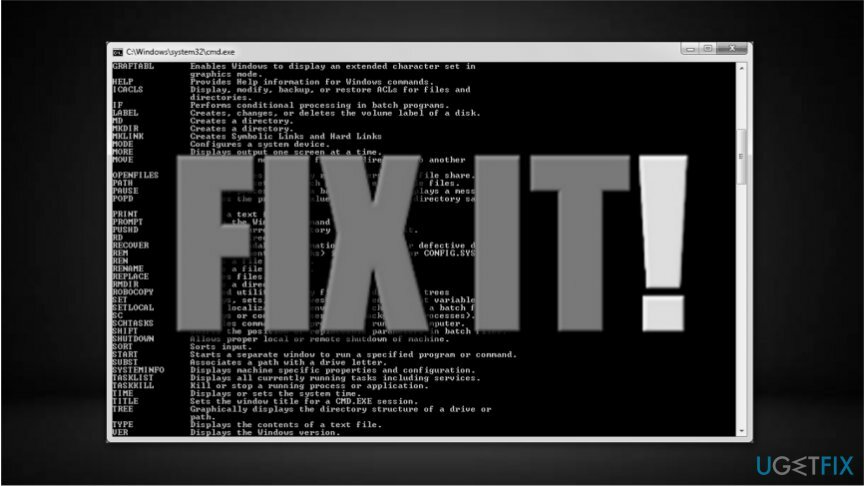
בנוסף, מומחים ממליצים לבחור בהגדרות מתקדמות או מותאמות אישית של המתקין מכיוון שהם חושפים במלואם את המידע על תוכנות נוספות שעשויות להיות כלולות בתוכנה חינמית. שים לב שבדרך כלל נבחרים פרמטרים מומלצים או מהירים בהגדרה. עם זאת, לעולם אל תבחר בהם.
יתר על כן, במהלך ההליך, עליך לחפש כל התקנת תוכנה נוספת שנבחרה מראש. זה עשוי להופיע בתור "קבל XXX עכשיו" או תיבות דומות. באופן דומה, בטל תמיד את הבחירה בהם והשתמש בתוכנת אבטחה מקצועית כדי לבדוק שוב את המערכת שלך עבור תוכניות שעלולות להיות לא רצויות.
יתר על כן, במקרים מסוימים, מוקפץ cmd עשוי להיות מופעל על ידי תוכנה לגיטימית, כמו מתקין Microsoft Office. עם זאת, אתה עדיין צריך להשתמש בכלי להסרת תוכנות זדוניות כדי לסרוק את המערכת שלך לאיתור תוכניות שעלולות להיות לא רצויות. שים לב שבדרך כלל בעיה זו מופיעה עקב הניסיון לשנות את הגדרות המחשב שלך על ידי תוכנת הפרסום[3].
למד כיצד לעצור את שורת הפקודה הקופצת
כדי להסיר את ההתקנה של קבצים אלה, עליך לרכוש גרסה מורשית של תמונה מחדש תמונה מחדש להסיר את התוכנה.
אם אינך יודע כיצד לעצור את פופ שורת הפקודה, השתמש מסיר מושלם כדי לעזור לך להסיר תוכנת פרסום שגורמת לבעיות כאלה. עם זאת, ישנה אפשרות להיפטר מהתוכנית העלולה להיות לא רצויה גם באופן ידני.
מכיוון שקיימת אפשרות שחלון cmd אקראי זה נגרם מתוכנת MS Office לגיטימית, הכנו שתי דרכים כיצד לתקן את בעיית שורת הפקודה. אתה יכול למצוא אותם למטה.
שיטה 1. הסר תוכנת פרסום מ-Windows שעלולה לגרום להופעת שורת הפקודה
כדי להסיר את ההתקנה של קבצים אלה, עליך לרכוש גרסה מורשית של תמונה מחדש תמונה מחדש להסיר את התוכנה.
- נווט לפינה השמאלית התחתונה ולחץ הַתחָלָה לַחְצָן.
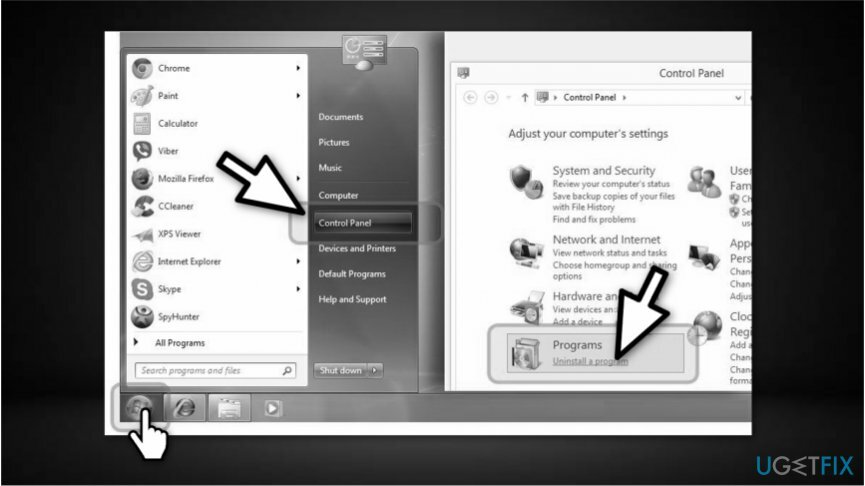
- בחר לוח בקרה ולחץ על תוכניות ותכונות אוֹ הוסף/הסר פרוגרams בהתאם לגרסת Windows שלך;
- חפש תוכניות שהותקנו לאחרונה ועשויות להיות קשורות לתוכנת הפרסום.
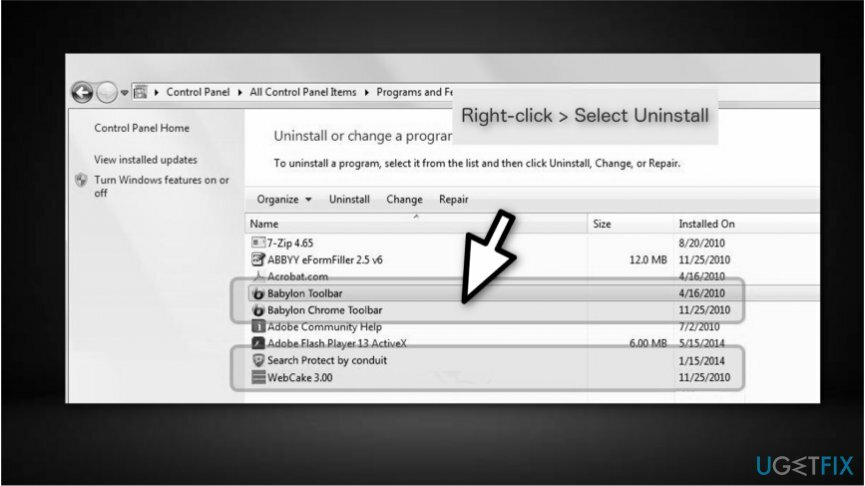
- לחץ לחיצה ימנית עליהם ובחר הסר את ההתקנה;
- שמור את השינויים על ידי לחיצה בסדר לַחְצָן.
שיטה 2. השבת את MS Office כדי לעצור את פופ ה-cmd
כדי להסיר את ההתקנה של קבצים אלה, עליך לרכוש גרסה מורשית של תמונה מחדש תמונה מחדש להסיר את התוכנה.
- הקלק על ה הַתחָלָה כפתור בפינה השמאלית התחתונה של שולחן העבודה;
- סוּג מתזמן משימות בתיבת החיפוש ופתח את התוכנית;
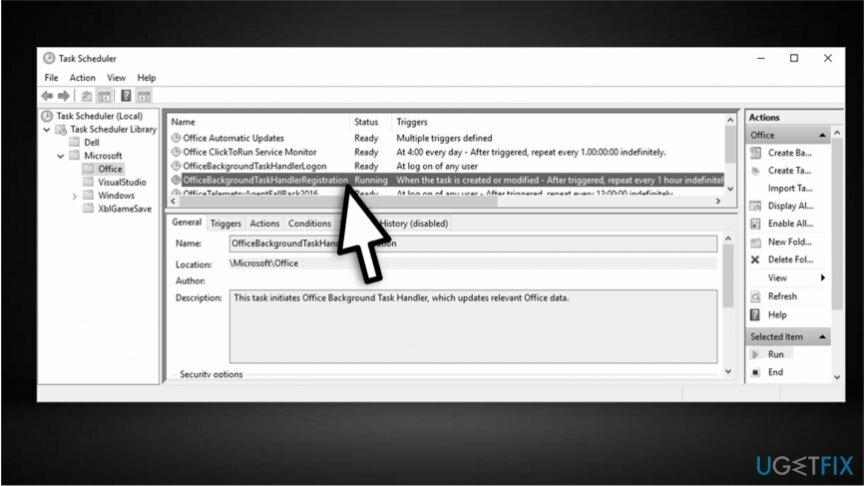
- בחר ספריית מתזמן משימות, לאחר מכן מיקרוסופטt ולבסוף לחץ על מִשׂרָד;
- לחפש אחר OfficeBackgroundTaskHandlerRegistration משימה והשבתה;
הערה: אם שורת הפקודה ממשיכה לצוץ, ייתכן שיהיה עליך לחזור על ההליך ובנוסף להשבית OfficeBackgroundTaskHandlerLogon גם משימה.
היפטר מתוכנות בלחיצה אחת בלבד
אתה יכול להסיר את ההתקנה של תוכנית זו בעזרת המדריך שלב אחר שלב שהוצג בפניך על ידי מומחי ugetfix.com. כדי לחסוך בזמן שלך, בחרנו גם כלים שיעזרו לך לבצע משימה זו באופן אוטומטי. אם אתה ממהר או אם אתה מרגיש שאינך מנוסה מספיק כדי להסיר את התוכנית בעצמך, אל תהסס להשתמש בפתרונות הבאים:
הַצָעָה
לעשות את זה עכשיו!
הורדתוכנת הסרהאושר
להבטיח
לעשות את זה עכשיו!
הורדתוכנת הסרהאושר
להבטיח
אם לא הצלחת להסיר את ההתקנה של התוכנית באמצעות Reimage, הודע לצוות התמיכה שלנו על הבעיות שלך. הקפד לספק כמה שיותר פרטים. אנא, הודע לנו את כל הפרטים שאתה חושב שאנחנו צריכים לדעת על הבעיה שלך.
תהליך תיקון פטנט זה משתמש במסד נתונים של 25 מיליון רכיבים שיכולים להחליף כל קובץ פגום או חסר במחשב של המשתמש.
כדי לתקן מערכת פגומה, עליך לרכוש את הגרסה המורשית של תמונה מחדש כלי להסרת תוכנות זדוניות.

כדי להישאר אנונימי לחלוטין ולמנוע את ספק האינטרנט ואת הממשלה מפני ריגול עליך, אתה צריך להעסיק גישה פרטית לאינטרנט VPN. זה יאפשר לך להתחבר לאינטרנט תוך כדי אנונימיות מוחלטת על ידי הצפנת כל המידע, למנוע עוקבים, מודעות, כמו גם תוכן זדוני. והכי חשוב, תפסיקו את פעילויות המעקב הלא חוקיות ש-NSA ומוסדות ממשלתיים אחרים מבצעים מאחורי גבך.
נסיבות בלתי צפויות יכולות לקרות בכל עת בזמן השימוש במחשב: הוא עלול לכבות עקב הפסקת חשמל, א מסך המוות הכחול (BSoD) יכול להתרחש, או עדכוני Windows אקראיים יכולים להופיע במכונה כשנעלמת לכמה זמן דקות. כתוצאה מכך, שיעורי בית הספר, מסמכים חשובים ונתונים אחרים עלולים ללכת לאיבוד. ל לְהַחלִים קבצים אבודים, אתה יכול להשתמש Data Recovery Pro - הוא מחפש עותקים של קבצים שעדיין זמינים בכונן הקשיח שלך ומאחזר אותם במהירות.